Las traducciones son generadas a través de traducción automática. En caso de conflicto entre la traducción y la version original de inglés, prevalecerá la version en inglés.
Agregue visualizaciones en Monitor AWS IoT SiteWise
En AWS IoT SiteWise Monitor, un panel es un grupo de visualizaciones. Como propietario del proyecto, usted decide qué propiedades de activo y alarmas aparecen en cada panel de control y cuál es la mejor forma de representarlas. Para obtener más información sobre los tipos de visualización disponibles, consulte Selección de tipos de visualización.
Se requieren tres pasos para añadir una visualización a un panel de control:
-
Edición de un panel: abrir el panel de control para editarlo.
-
Arrastre de una propiedad o alarma a un panel: arrastrar una propiedad o alarma al panel de control.
-
Personalización de las visualizaciones: personalizar la visualización eligiendo aquella ideal y configurando sus propiedades y alarmas.
Edición de un panel
Después de crear un panel de control y añadir sus visualizaciones, puede actualizarlo para cambiar su aspecto.
Para editar el panel de control de un proyecto
En la barra de navegación, seleccione el icono Proyectos.

-
En la página Proyectos, elija el proyecto cuyos paneles de control desea editar.
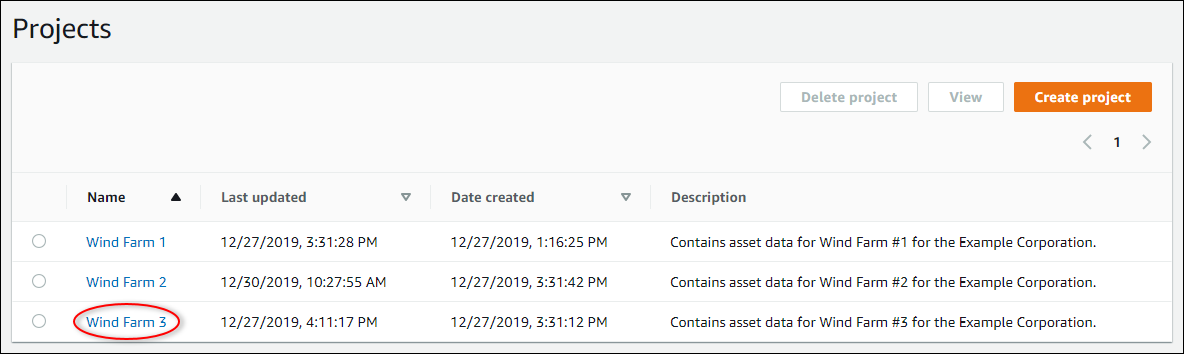
-
En la sección Paneles de control, seleccione un panel de control que desee editar.
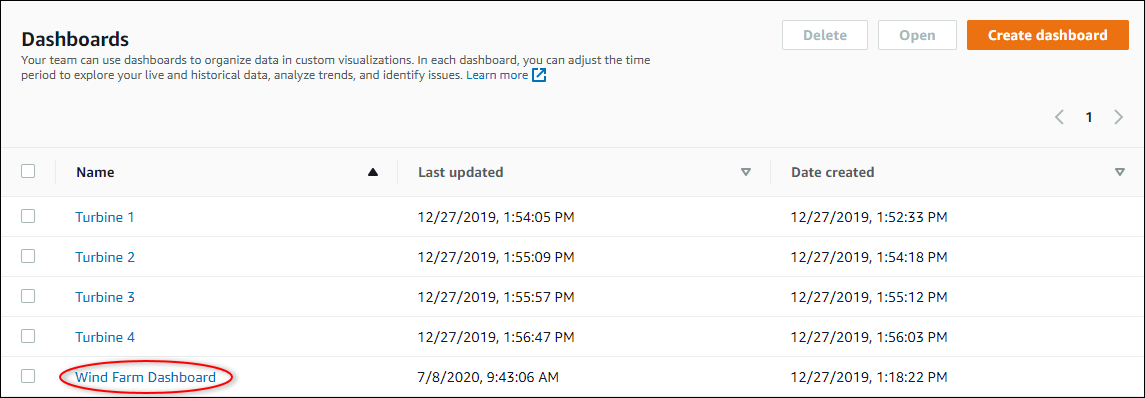
-
En el panel de control, seleccione Editar en la esquina superior derecha.
Ahora puede cambiar el nombre del panel o añadir, eliminar o modificar visualizaciones.
-
Cuando termine de editar el panel de control, seleccione Guardar panel de control para guardar los cambios. El editor del panel de control se cierra. Si intenta cerrar un panel de control que tiene cambios sin guardar, se le pedirá que los guarde.
Arrastre de una propiedad o alarma a un panel
Puede añadir visualizaciones al panel de control arrastrando propiedades de activo y alarmas al mismo. Puede arrastrarlas a un espacio vacío para crear una visualización o a una visualización existente para añadir esa propiedad o alarma a las que ya existan en la visualización. Puede añadir hasta cinco propiedades de activo o alarmas a cada visualización. Solo los administradores del portal y los propietarios de proyectos pueden editar los paneles de control. Para obtener más información sobre cómo abrir un panel de control para modificarlo, consulte Edición de un panel.
-
Examine la lista de activos del proyecto en el lado derecho del panel de control. Cuando encuentre una propiedad o alarma para visualizar, arrástrela al panel de control.
-
El tipo de visualización predeterminado para las propiedades es gráfico de líneas.
-
El tipo de visualización predeterminado para las alarmas es widget de cuadrícula de estado.
nota
Puede arrastrar varias propiedades y alarmas a una única visualización.
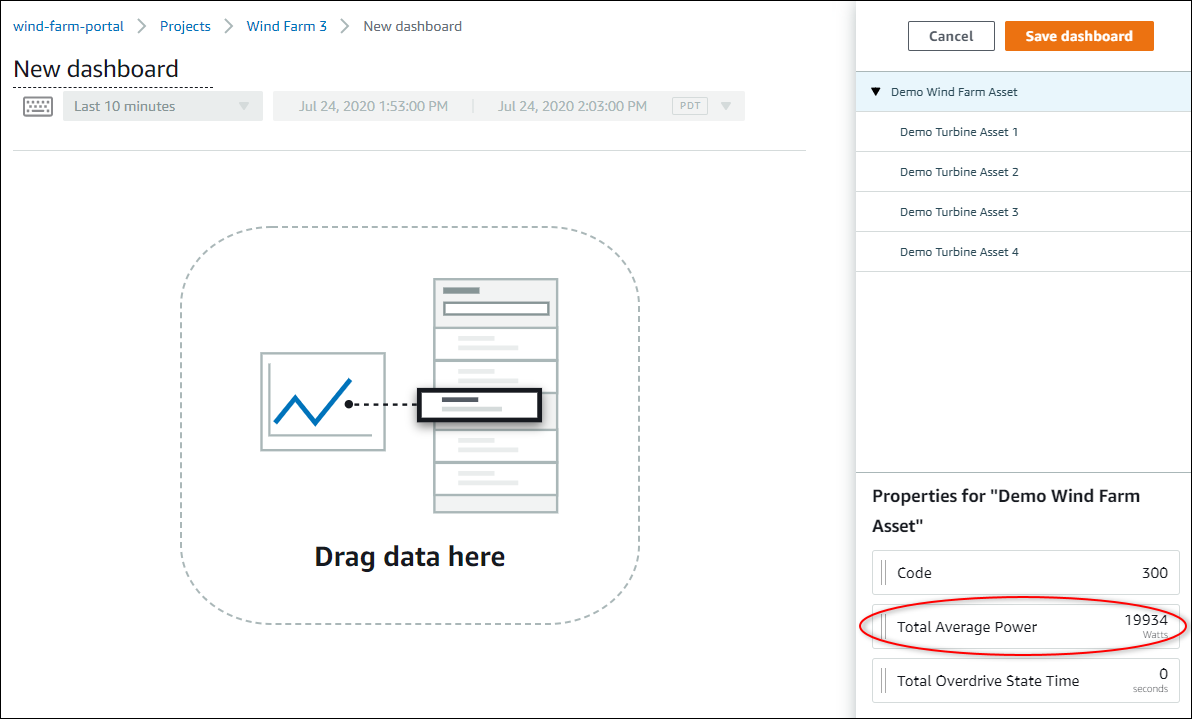
-
-
Para cambiar la forma en que se muestran sus datos, elija el tipo de visualización.
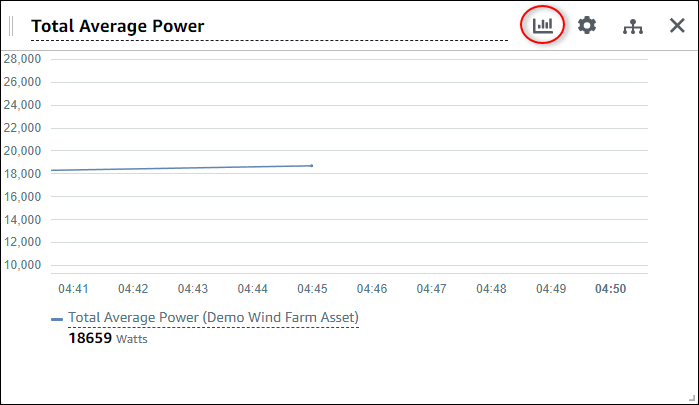
Para obtener más información sobre los tipos de visualización disponibles, consulte Selección de tipos de visualización. Para personalizar los detalles de la visualización, consulte Personalización de las visualizaciones.
-
Para añadir umbrales a su propiedad, seleccione el icono de configuración de la visualización. Al añadir una propiedad que tenga una alarma, la visualización muestra el umbral de esa alarma. Para obtener más información, consulte Configuración de umbrales.
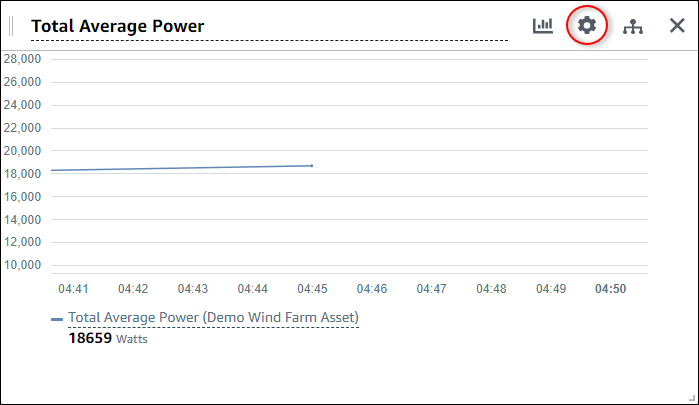
-
Para mover o redimensionar su visualización, consulte Ajuste de la disposición del panel.